怎样创建美国apple id账号?
首先打开iOS设备中的AppStore,滑到页面底部,点击「登录」按钮,然后选择「创建新AppleID」(如之前已登录,要先注唤拿销)之后地区选择「UnitedStates」再点击「下一步」此时就会变成英文的Terms出现。
这个时候请点击左上角的「Cancel」,然后点击「Yes」,此时你的AppStore会自己进入美国区,如果出现了需要你ChangeStore的对话框,请点击「Cancel」,连续点击左下角的「Featured」按钮十次来刷新商店。
进入美区AppStore界面之后,点击任意一个免费的App,进入页面后点击「GET」,接着选择「INSTALL」(请勿选择收费项目),在弹出框中选择「创建新AppleID」,如图。
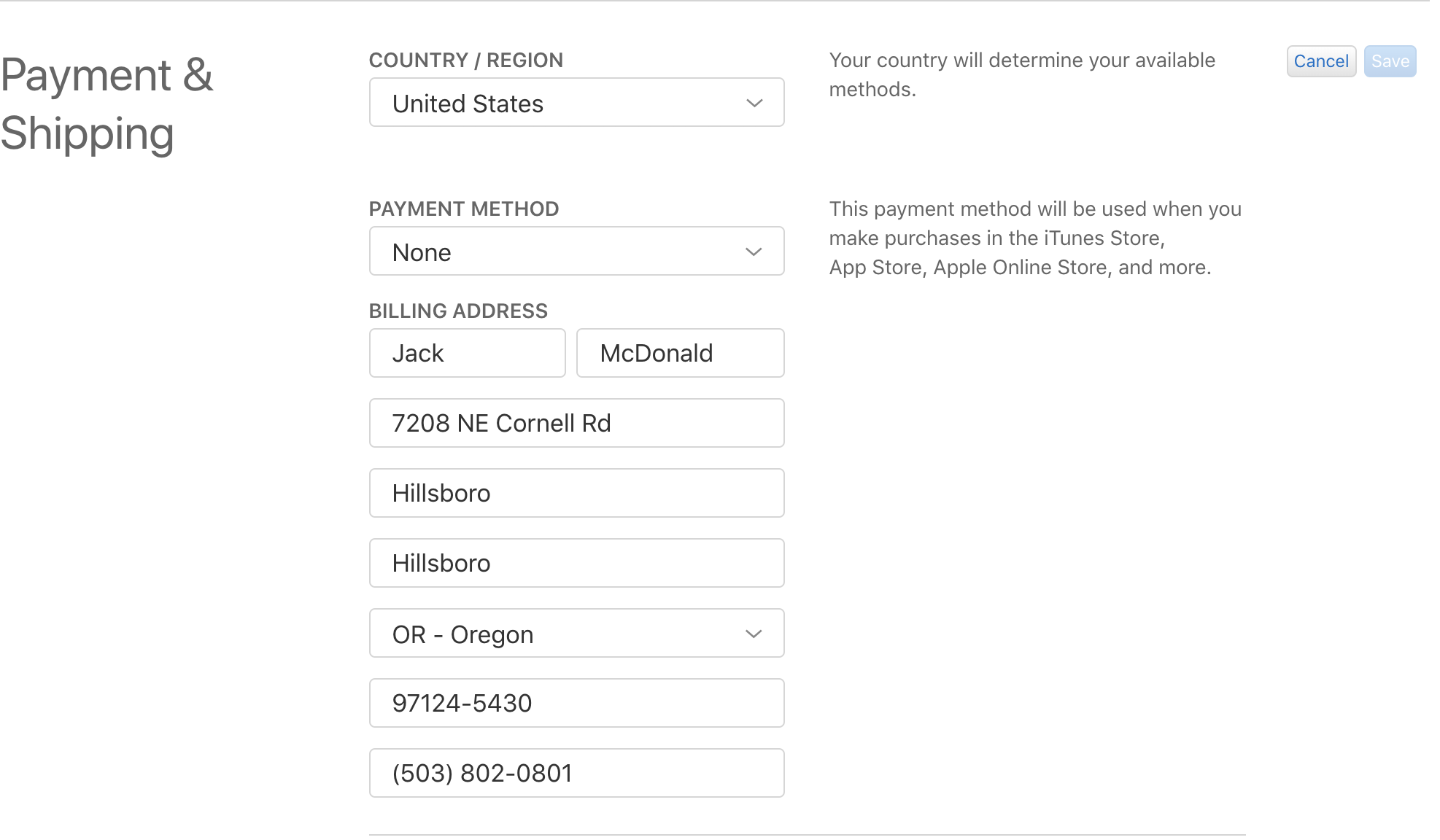
接下来进入正式的注册步骤,地区已经是选好的「UnitedStates」了,再点击「Next」,在Terms页面点击「Agree」,弹出框依然点击「Agree」。
接下来填写邮箱、密码、提示问题及答案、救援邮箱以及生日信息,继续点击「Next」。
接下来,一般我们是没有拥有美国地址的信用卡,所以选择「None」然后点击「Next」。
重要的部分来了方法①:请点击这个网页:zh-cn.fakenamegenerator.com/advanced.php,只将里面的街道邮编扮亏填进注册页面就好,请一定不要填写那个页面的信用卡信息,否则容易封号,姓名可以随意填写。
之后请不断的刷新页面,直到出现了地址结尾为:AK、DE、MT、NH,NJ,OR,这五个州为免税州,以后购买iTunesGiftcard进行消费的时候不会多扣税。
方法②:打开Google地图,输入USA,选择五个免税州中任意一个,再选择一个城市,然后放大到能看到Street为止,点击某个地标就能得到具体地址信息了。
如果你拥有美国的卡,那么请用真实账单地址,否则Apple无法验证通过。
全部厅链神填完之后点击「Next」,进入邮箱验证账户,验证完毕即可在美区购买免费App或领取福利啦。
怎样创建美国apple id账号?
首先打开iOS设备中的AppStore,滑到页面底部,点击「登录」按钮,然后选择「创建新AppleID」(如之前已登录,要先注唤拿销)之后地区选择「UnitedStates」再点击「下一步」此时就会变成英文的Terms出现。
这个时候请点击左上角的「Cancel」,然后点击「Yes」,此时你的AppStore会自己进入美国区,如果出现了需要你ChangeStore的对话框,请点击「Cancel」,连续点击左下角的「Featured」按钮十次来刷新商店。
进入美区AppStore界面之后,点击任意一个免费的App,进入页面后点击「GET」,接着选择「INSTALL」(请勿选择收费项目),在弹出框中选择「创建新AppleID」,如图。
接下来进入正式的注册步骤,地区已经是选好的「UnitedStates」了,再点击「Next」,在Terms页面点击「Agree」,弹出框依然点击「Agree」。
接下来填写邮箱、密码、提示问题及答案、救援邮箱以及生日信息,继续点击「Next」。
接下来,一般我们是没有拥有美国地址的信用卡,所以选择「None」然后点击「Next」。
重要的部分来了方法①:请点击这个网页:zh-cn.fakenamegenerator.com/advanced.php,只将里面的街道邮编扮亏填进注册页面就好,请一定不要填写那个页面的信用卡信息,否则容易封号,姓名可以随意填写。
之后请不断的刷新页面,直到出现了地址结尾为:AK、DE、MT、NH,NJ,OR,这五个州为免税州,以后购买iTunesGiftcard进行消费的时候不会多扣税。
方法②:打开Google地图,输入USA,选择五个免税州中任意一个,再选择一个城市,然后放大到能看到Street为止,点击某个地标就能得到具体地址信息了。
如果你拥有美国的卡,那么请用真实账单地址,否则Apple无法验证通过。
全部厅链神填完之后点击「Next」,进入邮箱验证账户,验证完毕即可在美区购买免费App或领取福利啦。













